GPS Garmin, actualizar POI (parte II)
POI
En el anterior artículo dimos los primeros pasos para actualizar los POI (Puntos de Interés personalizados) en un GPS Garmin nüvi 13xx: copia de seguridad, borrar los POI antiguos y la importancia del programa sox.exe. En este artículo descargaremos o crearemos los POI personalizados y procederemos a introducirlos en nuestro GPS.
Hasta ahora se ha realizado un backup, se han borrado los antiguos POI -solo para determinados modelos Garmin-, se ha descargado el archivo sox.exe y se ha colocado en el directorio de instalación de POI Loader.
Ahora vamos a descargar los POI personalizados. Tú puedes crear los tuyos propios -que no voy a explicar aquí-. Te pongo el enlace de 2 webs con puntos de interés de España:
- http://www.todo-poi.es/radar.htm. Puedes descargar varios archivos, según tu elección
- (Punto 1). http://www.puntodeinteres.es/?zona=Foros&arch=ver_tema&pid=695. En ese post tendrás el enlaces a los POI actualizados.
Para los usuarios que necesitan de sox.exe (como vimos en el anterior artículo) tienen que descargarse los archivos de audio en formato wav. Los puedes crear tu mismo, con tu propia voz, o los puedes descargar, por ejemplo, desde aquí: Voces POI en formato wav. (Punto 5).
Preparando todo
Vamos a ordenar y preparar todo. Voy a crear una carpeta que voy a llamar karmany. En esa carpeta voy a pegar todos los POI que descargué en el punto 1. Todo descomprimido y todos los POI juntos, sin ninguna carpeta más.
Formato de POI
Como podrás observar, los POI están compuestos por 3 tipos de archivos:
- bmp: es un formato de imagen y es el dibujo del icono que te aparecerá en el GPS
- mp3: es el fichero de audio
- gpx: es un fichero específico que contiene datos de los puntos; como sus coordenadas etc. En algunos casos he visto dichos archivos también con formato cvs.
Como mi GPS no soporta el formato mp3, elimino todos los archivos mp3 de la carpeta karmany y pego todos los archivos en formato wav que descargué del punto 5 -y alguno que he creado con mi voz-. El resultado es el siguiente:
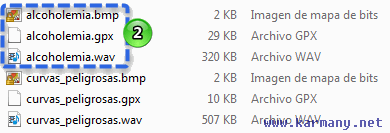
Observa los archivos 2. Formato bmp, gpx y wav. Ahora debes quitar los que no quieras usar.
Generando el archivo .gpi
Ahora sí que estoy en condiciones de generar el archivo .gpi en mi GPS garmin. Yo tengo, como vimos, el archivo sox.exe en el directorio de instalación de POI Loader. Así que ejecuto POI Loader, veo esto:
"Bienvenido a POI Loader. Este programa recuperará puntos de interés personalizados (POI) de archivos de datos y los cargará en el GPS Garmin o en una tarjeta SD para que el GPS Garmin los lea. De lo contrario, puedes guardar los POI en tu ordenador."
Pulso en Siguiente ? Guardar Opciones ? Dispositivo Garmin ? Siguiente. Reconoce el dispositivo: nüvi 13xx (ID de unidad XXXXX). Pulso en Siguiente:
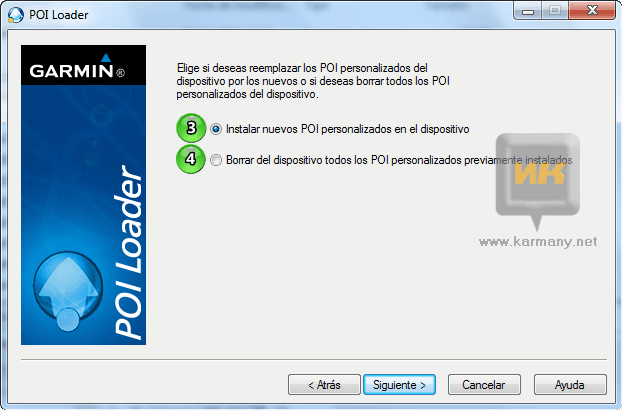
Selecciono "Instalar nuevos POI personalizados en el dispositivo" 3 y pulso Siguiente. En la siguiente ventana:
- Selecciona la carpeta en la que se encuentran los archivos de datos: Selecciono la carpeta karmany.
- Selecciona un nombre para el archivo POI personalizado recién creado: pon el que quieras. Yo he puesto POI.
- ¿Qué unidades se deben utilizar para la distancia y la velocidad?: Las que tú uses. Yo pongo Metros y Km/h
- Método Express o manual. Los usuarios con experiencia recomiendan Manual. Yo hago caso a la experiencia.
Pulso en siguiente y, a continuación, empiezan a salir uno a uno los POI que vimos en el punto 2 para que puedas configurarlos a tu gusto:
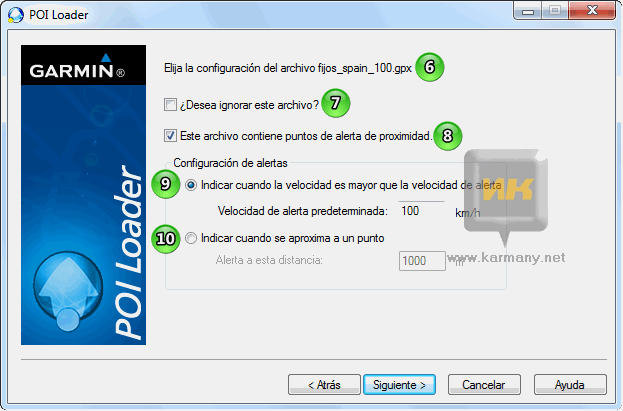
En este caso, el programa pregunta por el archivo fijos_spain_100.gpx 6, es decir, por los radares fijos de límite a 100 km/h. Si no quiero añadirlos, seleccionaré "¿Desea ignorar este archivo?" 7, mientras que si me interesa -como es este ejemplo- seleccionaré "Este archivo contiene puntos de alerta de proximidad" 8. Si cliqueo sobre esta última opción, hay que indicar tanto la velocidad de alerta 9, como la distancia a la cuál quieres que salte la alerta antes de llegar al POI 10. Seguiremos pulsando Siguiente hasta finalizar.
Automáticamente POI Loader generará el archivo .gpi en la carpeta POI de tu Garmin. Ya puedes desconectarlo del ordenador (expulsando correctamente el dispositivo) y encenderlo. Para saber los POI personalizados ve a Destino ? Extras? POI personalizados y ahí verás si se ha actualizado correctamente.
Realmente me ha sorprendido ver en las dos webs anteriores, que los usuarios envían sus propios puntos interesantes para agregar a la base de datos. Un trabajo muy interesante y actualizado que puede salvar vidas ya que incluso se añaden puntos negros que en alguna otra base de datos ni aparecen.








